Qırmızı TV tətbiqi, kompüterdəki qırmızı televiziya proqramlarını necə izləmək olar?
Kompüterdəki Qırmızı TV proqramlarını necə izləmək olar
Contents
- 1 Kompüterdəki Qırmızı TV proqramlarını necə izləmək olar
- 1.1 Qırmızı TV tətbiqi
- 1.2 Kompüterdəki Qırmızı TV proqramlarını necə izləmək olar ?
- 1.3 Qırmızı TV-ni kompüterdə izləməyin ən asan yolu
- 1.4 Qırmızı TV tətbiqi nədir ?
- 1.5 PC və ya Mac-də Qırmızı TV tətbiqi sürmək mümkündürmü? ?
- 1.6 Chromecast açarı haqqında nə: o, qırmızı televizoru kompüterdə izləmək üçün çalışır ?
- 1.7 Android TV-də Qırmızı TV-yə daxil olun: bunu necə etməkdir
Sən seçirsən !
Qırmızı TV tətbiqi
Qırmızı TV tətbiqi, Qırmızı TV seçimlərinizdə mövcud olan kanallara daxil olmağa imkan verir: Vod, Replay, Bein Sports, RMC Sport … istənilən vaxt mobil və ya televizorunuzdan istifadə edin Siz qırmızı qutu mobil və ya müştəri müştərisiniz.
- Qırmızı TV tətbiqinə daxil olun
- Ev menyusu
- TV kanallarına daxil olun
- Giriş təkrarlama və vOD
- Bir proqram axtarın
- Bir proqramı saxla və qeydlərimə daxil olun
- Bir proqramı Chromecast funksiyası ilə televizoruma paylayın
- Qırmızı TV köməyinə daxil olun
Qırmızı TV tətbiqinə daxil olun
Qırmızı TV-nin üstünlükləri
- 35 kanal (TNT daxil olmaqla),
- Bütün proqramlarınızı görməyə və ya nəzərdən keçirməyə imkan verən təkrarlama,
- Minlərlə vod filminin icarəsinə giriş,
- Bein Sport, RMC Sport, Ciné / Seriya, Pass SFR kimi artıq abunə edilmiş televiziya seçimlərinizə və buketlərinə giriş .
Qırmızı TV tətbiqinə giriş üçün ilkin şərtlər
- Mən mobil müştəriyəm:
Qırmızı TV tətbiqindən faydalanmaq üçün Qırmızı TV seçiminə ehtiyacınız var .
Bu seçimə abunə olmaq istəyirsinizsə, müştəri hesabınıza və ya Red & Me tətbiqinə daxil olun:
- Paketinizin detalına daxil olun,
- “Bir seçim əlavə et” seçin,
- Qırmızı TV seçimini seçin və abunəliyinizi təsdiqləyin.
- Mən qırmızı qutu müştəriyəm
Qırmızı TV tətbiqi 04/27/2021 tarixindən etibarən bütün yeni qırmızı qutu müştəriləri üçün daxil edilmişdir. Bu tarixdən əvvəl abunə olmusunuzsa, Qırmızı TV tətbiqindən faydalanmaq üçün Qırmızı TV və ya TV və ya TV plus TV seçiminiz olmalıdır.
Avadanlıqların uyğunluğu
Qırmızı TV tətbiqi mobil və tabletlərə uyğundur:
- iPhone və iPad (11-ci versiyadan).0.0)
- Android smartfon və tabletləri (7-ci versiyadan).0)
Ayrıca, Qırmızı TV kanallarından WWW-ə daxil olmaqla kompüterinizdən zövq ala bilərsiniz.Televizor.Sfr.Qırmızı Müştəri Hesabınızın identifikatoru ilə fr.
Qırmızı TV tətbiqini yükləyin
Qırmızı TV tətbiqini yükləmək üçün sadə və tezdir.
Sadəcə:
- Android Play Mağazasından və ya Apple App Store-dan Qırmızı TV tətbiqini yükləyin,
- Qırmızı Müştəri Hesabınızın identifikatorları ilə əlaqə qurun.
Ev menyusu
Qırmızı TV tətbiqetmənin ana menyusundan, bütün sevdiyiniz canlı, təkrarlama və ya qeydiyyatdan keçmiş proqramlarınızdan faydalanmaq üçün bütün kanallarınız və xüsusiyyətlərinizdən asanlıqla və tez bir zamanda daxil olursunuz.
Qaranlıq rejimi (və ya qaranlıq rejim)
Qaranlıq rejimi (və ya qaranlıq rejim) ekranınızın parlaqlığını azaltmağa kömək edir və tətbiqinizdən uzun müddət istifadə edilməsi halında daha rahat və daha az aqressiv görüntü təklif edir. Bu rejim də yuxu dövrümüzdə mavi işığın zərərli təsirlərini azaltmağa kömək edir.
Qaranlıq rejimin digər üstünlüyü, daha az enerji olmaqdır, buna görə də smartfonunuz üçün daha uzun muxtariyyət təklif etmək və daha ekoloji olmaq.
Klassik bir görüntü təcrübəsinə qayıtmaq istəyirsinizsə qaranlıq rejim əlil ola bilər.
- Qaranlıq rejimi necə deaktiv etmək olar ?
İstənilən vaxt qaranlıq rejimi deaktiv edə və ya yenidən aktivləşdirə bilərsiniz:
- “Plus” a gedin,
- “Parametrlər” blokundan qaranlıq rejimi yenidən aktivləşdirmək üçün klassik və ya “qaranlıq” təcrübəyə qayıtmaq üçün “aydın” rejimi seçin.
Sən seçirsən !
Qırmızı TV ev menyusu detalı
Qırmızı TV App Qəbul menyusu sadə və məzmunu var – Ergonomika:
- Yayımlanan proqramları təqdim edən “İndi TV-də” üfüqi sürüşmə menyusu,
- SFR tərəfindən Qırmızı tərəfindən təklif olunan məzmunlu bir “a la un” menyusu,
- Ödənişli məzmun seçimi təklif edən “Tələblə bağlı video” menyusu,
- Proqramınızın video oxunmasını bərpa etməyə imkan verən “Resuming Reading” menyusu,
- Şəxsi məzmunun seçimi (Kino, Seriya, İdman, Əyləncə və Gənclik),
- Milli radiolara giriş imkanı verən bir “radio” menyusu
Ekranınızın altındakı Qırmızı TV təcrübəsindən faydalanmaq üçün birbaşa Qırmızı TV xidmətlərinizə daxil olun.
TV kanallarına daxil olun
Alt ekrandakı “TV” bölməsindən, bütün proqramların yayımlandığını və ya gəlməsi ehtimalınız var.
Bu “TV” bölməsində asanlıqla gəzməyə imkan verən nişanlar sistemi var:
- “İndi”: Proqramlar yayımlanır,
- “Bu axşam”: Axşam saatlarında yayımlanan proqramlar və əsas vaxta giriş,
- “TV GRID”: Bütün kanallarınızın bütün proqramlarında qlobal bir görmə qabiliyyəti
“TV grid” alt menyusundan ehtiyaclarınıza görə süzgəcdən keçirmə imkanı var:
- “Bütün kanallar”: Sevimli kanallar və ya müəyyən bir zəncirdə seçiminizi süzməyə imkan verir,
- Təqvim nişanı: Cari həftənin bir günündə süzülməyə imkan verir,
- Saat simgesi: Müəyyən bir vaxt yuvasına süzməyə imkan verir.
Proqramların sevimli siyahısını hazırlayın və seçimimə daxil olun
Daha da birbaşa giriş üçün sevimli proqramların siyahısını qura bilərsiniz.
- Sevimlilərimdə bir proqram əlavə edin və ya çıxarın
Sevdiyiniz proqramı və sonra “detallar” sekmesinde seçməlisiniz, sevdiyiniz kitabxanaya əlavə etmək üçün sevimli simgəni vurun.
Bunu sevimlilərinizdən çıxarmaq istəyirsinizsə, yalnız bir kliklə sevimli simgesini çıxarmaqla əməliyyatı təkrarlamaq məcburiyyətində qalacaqsınız.
- Proqramların ən sevdiyim siyahısına daxil olun
Sevimli proqramların seçiminə daxil olmaq üçün:
- Aşağı ekranda naviqasiyadan “Plus” bölməsinə gedin,
- “Məzmunum” blokuna gedin və “Videolarım” seçin
- Sevimlilərimdə bir zəncir əlavə edin və ya çıxarın
Sevimli kanallar seçimi etmək üçün:
- Aşağı ekranda naviqasiyadan “Plus” bölməsinə gedin,
- “Parametrlər” blokuna gedin,
- “Sevimli kanalları” seçin,
- Onları favoritlərdə əlavə etmək istədiyiniz kanalları vurun (və ya onları çıxarmaq istəyirsinizsə fərman).
Üfüqi görüntü rejimində mövcud olan bütün xüsusiyyətlər
Əhəmiyyətli: Proqramınızı mobil telefonunuzda üfüqi rejimdə rahat görünə bilmək və bütün tam ekran xüsusiyyətlərindən faydalanmaq, smartfonunuzdan avtomatik fırlanmanı aktivləşdirməyinizə əmin olun.
Yalnız seçdiyiniz proqramı vurun və təklif olunan xüsusiyyətləri tapmaq üçün smartfonunuzu üfüqi şəkildə yerləşdirin.
Ekranın sağındakı uzaqdan idarəetmə sayəsində kanallarınızı və səs səviyyənizi dəyişə bilərsiniz.
- Şəkildəki şəkil
Sağdakı alt ekranda simvolizə edilmiş, kiçik bir ağ kvadrat olan bir düzbucaqlı ilə şəkildəki şəkil, bir etiket şəklində görüntüdə proqramı tətbiq etməyə imkan verir. Bu xüsusiyyət, proqramı oxunan proqrama göz yumaraq, gəzintinizi davam etdirməyə və ya başqa bir proqramı izləməyə imkan verir.
- Oxu rejimində ekran kilidlənməsi
Ekranın altındakı kiçik bir kilidlə simvolizə edilmiş və standart olaraq əlil olan ekran kilidlənməsi, proqramınızın görüntüsü zamanı ekranı bloklamağa imkan verir.
Ekran kilidlənməsi Qırmızı TV tətbiqində naviqasiya blokları və ekranınızın oxu rejimində vaxtında dönüşü qarşısını alır.
Yenidən tətbiqinizdə gəzmək üçün, sadəcə əldən verin, sadəcə kilid simgesini çıxarın.
Giriş təkrarlama və vOD
Ekranın altındakı “RELLAY VOD” bölməsindən, bütün məzmunu təkrarlayın və ya ödənilmişdir.
Bu “Replay Vod” bölməsində, SFR VOD limitsiz keçidində təklif olunan vod və ya məzmun arasında asanlıqla gəzməyə imkan verən bir nişan sistemi var.
- “REPLAY”: “Kanallar” dan “Kanallar” ndakı “Sizin üçün” menyusundan və ya bütün təkrarlanan Replay-dan fərdi replay proqramlarının seçimi tapın.
- “VOD”: Billdə, yenilikdə və ya promoda ödənilmiş məzmuna giriş. Qırmızı TV də sizə xüsusi və ya cinsiyyət fərdi məzmunu seçimi təklif edir.
- “Keçir”: Müştərilər üçün sınırsız SFR VOD passınızdan mövcud olan bütün məzmunu tapın.
Satınalmalarıma və ya məzmun icarəməsinə daxil olun
Bütün vod icarələrinizə və ya satınalmalarınıza daxil olmaq üçün:
- Aşağı ekranda naviqasiyadan “Plus” bölməsinə gedin,
- “Məzmunum” blokuna gedin və “Videolarım” seçin.
Bir proqram axtarın
Aşağı ekrandakı “Tədqiqat” bölməsindən, TNT, təkrar və ya voddan asanlıqla bir proqram tapa bilərsiniz.
Onu əldə etmək üçün 2 ehtimalınız var:
- Axtarış çubuğunda proqramınızın adını daxil edin
- Səs əmrinə (axtarış çubuğunuzun sağındakı mikro işarəsi) uzun bir dəstək verin və istədiyiniz proqramın adını şifahi şəkildə bildirin
Bir proqramı saxla və qeydlərimə daxil olun
Qırmızı TV ilə artıq qeyd funksiyası ilə sevdiyiniz proqramların bir qırıntıını qaçırmayın və onları istədikdə onları izləmək üçün qırmızı TV tətbiqinizdən saxlayın.
Bir proqram yaz
Bir proqram qeyd etmək, favoritlərdə əlavə etmək qədər sürətlidir.
Bunu etmək üçün sizə lazım olan yalnız bunlardır:
- “TV” və ya “Tədqiqat” bölmələrindən yazmaq üçün proqramı seçin,
- Canlı və ya gecikmiş qeyd etmək üçün “O” işarəsini vurun.
Bilmək yaxşıdır: Proqramınızı mobil telefonunuzda üfüqi rejimdə rahat görmək və bütün tam ekran xüsusiyyətlərindən faydalanmaq, smartfonunuzdan avtomatik fırlanmanı aktivləşdirməyinizə əmin olun.
Qeydlərimə daxil olun
Bir yazını bərpa etmək və görmək üçün:
- Aşağı ekranda naviqasiyadan “Plus” bölməsinə gedin,
- “Məzmunum” blokuna gedin və “Yazılarımı” seçin.
Bir proqramı Chromecast funksiyası ilə televizoruma paylayın
Chromecast funksiyası bir kliklə televizorunuzda bir proqram yayımlamağa imkan verir.
Vacibdir: Smartfonunuzun televizorunuzda yayımlaya bilmək üçün qutunuz vasitəsilə WiFi ilə yaxşı bağlı olduğundan əmin olun.
Televiziya ekranınızdakı Qırmızı TV tətbiqetmənizi Chromecaster-ə sadəcə seçdiyiniz proqramı seçin və Chromecast simgesini vurun və qutu vasitəsilə yayımı təsdiqləyin.
Qırmızı TV köməyinə daxil olun
“Üstəlik” Bölməsindəki “Üstəlik” bölməsindən bəri, bütün Qırmızı TV köməyinə “kömək etmək” tıklayaraq daxil olmaq.
Bütün Qırmızı TV FAQ-larımızı tapın və komandalarımıza bir e-poçt göndərmək üçün “Problemi bildirin” düyməsini basaraq “Yazın” blokundan bir hadisəni elan edin.
Bilmək yaxşıdır: “Yazıryırıq” dan bəri, “Bir fikir təqdim et” düyməsinə basaraq, RED TV tətbiqinin təkamülündə iştirak etmək üçün fikirlərinizi e-poçtla formalaşdırmaq imkanınız var
Kompüterdəki Qırmızı TV proqramlarını necə izləmək olar ?
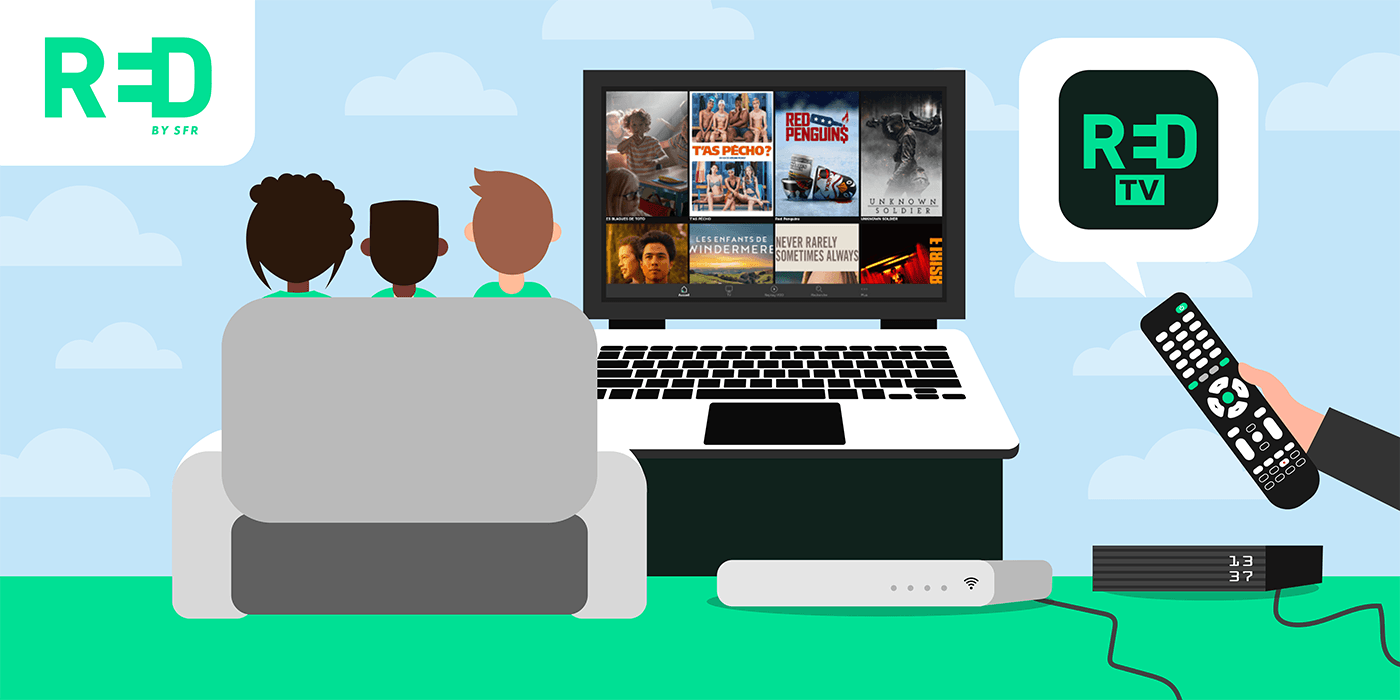
SFR tərəfindən Qırmızı Qırmızı Qutusuna abunə olmaqla, abunəçilər bir çox televiziya proqramlarına baxmaq imkanı verən Qırmızı TV tətbiqinə pulsuz giriş əldə edə bilərlər. Ona daxil olmaq üçün bir neçə seçim mövcuddur:
- Televiziya veb saytına qoşulun.Sfr.bir PC və ya Mac vasitəsilə;
- Bir tabletdən və ya bir smartfondan tətbiq olunan tətbiqi;
- Google Chromecast istifadə edin;
- Android TV-yə qoşulun.
- Qırmızı TV-ni kompüterdə izləməyin ən asan yolu
- Qırmızı TV tətbiqi nədir ?
- PC və ya Mac-də Qırmızı TV tətbiqi sürmək mümkündürmü? ?
- Bir Android smartfonu olan bir kompüterdəki qırmızı televizor
- Bir iPhone və ya bir iPad ilə Mac-da Qırmızı Red-in TV tətbiqini yay
- Chromecast açarı haqqında nə: o, qırmızı televizoru kompüterdə izləmək üçün çalışır ?
- Android TV-də Qırmızı TV-yə daxil olun: bunu necə etməkdir
Bu səhifənin məzmunu tarixində bir redaksiya mütəxəssisi tərəfindən təsdiqləndi 05/05/2021
Qırmızı SFR İnternet qutusu abunəçiləri, lif və ya ADSL abunəliyinə abunə olduqda Qırmızı TV tətbiqinə giriş əldə edirlər. Beləliklə, onlar birbaşa smartfon və ya tabletindən bir buket tam televiziya kanallarına daxil olmaq imkanı var. Ancaq PC və Mac kimi platformalar haqqında nə demək olar. Qırmızı TV-ni kompüter və ya Mac-də izləmək mümkündürmü? ?
Müştərilərini məmnun etmək üçün, internet xidmət təminatçisinin öhdəliyi olmadan bu ehtimalı düşünün. Televiziya sayəsində.Sfr.fr, qırmızı televizora bir PC və ya Mac-dan daxil ola bilərlər. Yenə də bu, hamısı deyil, kompüterdəki Qırmızı TV tətbiqini də saxlamaq mümkündür. Tətbiqin birbaşa PC və ya MAC-da yayımlanması qaydası.
Qırmızı TV-ni kompüterdə izləməyin ən asan yolu
Müştəri SFR İnternet Giriş Təminatının Qırmızı Xidmətlərinə abunə olmadıqda, Qırmızı TV tətbiqinə imtiyazlı giriş imkanı var. Tam televiziya kanallarının kataloqu təklif edən, İnternet lifinə və ya ADSL qutusuna abunə olmağa daxil edilmişdir İstifadəçinin Connect TV-ni və ya dekoderini seçib-etməməsi. Rəsmi olaraq SFR tərəfindən rəsmi olaraq qeyd olundu, buna görə də bir çox cihazdan tətbiqetməyə qoşula bilər: smartfon, tablet və hətta PC və Mac.
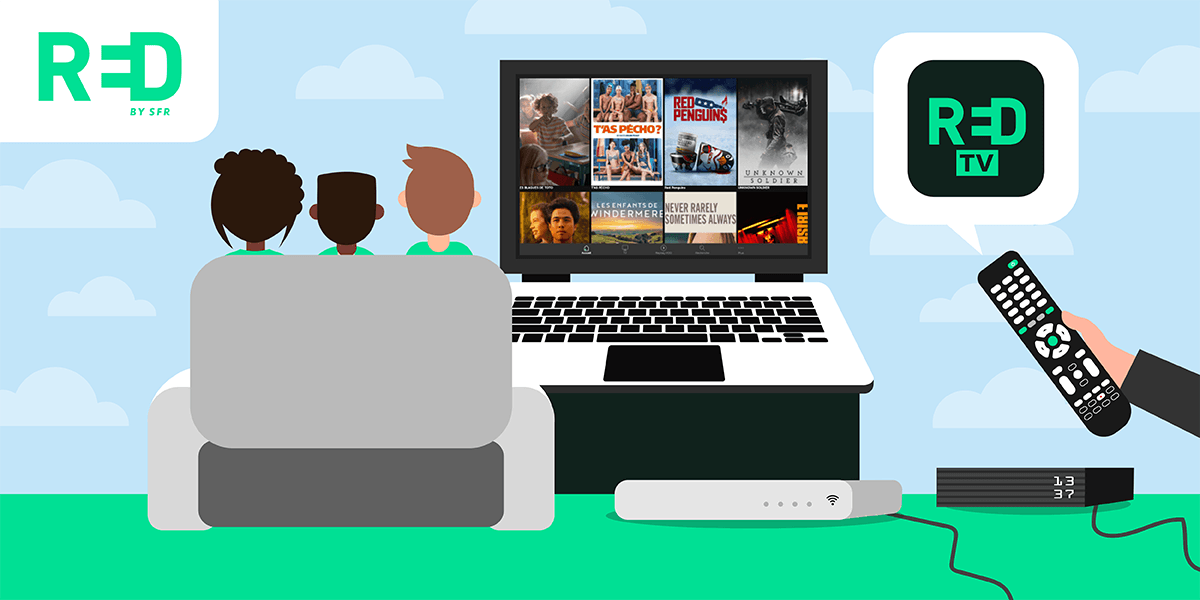
Kompüterdəki Qırmızı TV-dən faydalanmaq üçün hansı həllər nələrdir ?
RED TV TV Bouquetə mobil və planşetə daxil olmaq üçün istifadəçi sadəcə əməliyyat sisteminə uyğun kor olanları yükləməlidir. Qırmızı TV-ni kompüterdə izləmək üçün başqa bir manipulyasiyanı idarə etməlidir. Abunəçi TV veb saytına qoşulmalıdır.Sfr.Fr. Rəsmi veb saytında bir dəfə özünüzü tanımaq üçün yuxarı sağdakı düyməni basmalı. Göstərilən səhifədən etibarən SFR identifikatoruna və şifrəsini daxil etməlidir. Nəhayət, o, o robot olmadığını sübut etmək üçün CAPTCHA-nı təsdiqləməlidir. Beləliklə, növbə çalınır və bir kompüterdə Qırmızı TV-nin bir çox zəncirindən faydalana bilər.
Şifrəni unutmusan ? Budur onu necə bərpa etmək olar
İstifadəçi SFR şifrəsini bərpa edə bilmirsə, narahatlıq yoxdur. Onu tapmaq üçün “Şifrəni unutdunuz” linki tıklaması kifayətdir. Bunu etmək üçün, sadəcə onun identifikatorunu məlumatlandırmalıdır. Sonuncuu da unutmuşsa, bu məqsədlə bir link verilir. Bu vəziyyətdə, onun sətir nömrəsini daxil etməlidir.
Qırmızı TV tətbiqi nədir ?
SFR operatoru tərəfindən qurulan veb sayt sayəsində, sisteminizi kənara qoymadan kompüterinizdəki Qırmızı TV-yə baxmaq mümkündür. Bununla birlikdə, veb saytdan keçmədən PC-də tətbiqetməyə daxil olmaq üçün digər üsullar da var. Faktla bağlı proseduru izah etməzdən əvvəl, Qırmızı TV-ni ətraflı şəkildə təqdim etmək vacibdir. Sonuncu, Qırmızı TV-ni bir çox cihazdan izləməyə imkan verən RED tərəfindən təklif olunan bir xidmətdir. SFR tətbiqi ilə Qırmızı sayəsində istifadəçi faydalanır:
- TNT o cümlədən 35 televiziya kanalının buketinə giriş;
- SFR TV-nin təkrarlanması və ya qiymətləndirdiyi proqramları görmək və ya nəzərdən keçirmək;
- Film və VOD seriyasının icarə xidməti icarəsi;
- onun Qırmızı TV seçimlərinin abunə olduğu VOD platformaları kimi;
- 8 saat qeyd.
Qırmızı TV-dən yararlanmaq üçün müştəri qırmızı qutuya və ya qırmızıya süfrəyə abunə olmalıdır. Tətbiqə giriş birbaşa lif və ya ADSL abunəliyində təklif olunur. Əks təqdirdə, SFR Mobil Planı ilə Qırmızı TV seçiminə abunə olmaq olduqca mümkündür. Tətbiqi yükləmək üçün abunəçi sadəcə Android oyun mağazasına və ya Apple App Store-a gedəməlidir. Qırmızı TV tətbiqi 11 versiyasından iPhone və iPad ilə uyğun gəlir.0.0 və 5-ci versiyadan olan Android smartfon və tabletlər.0.
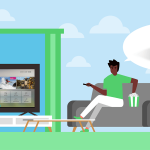
SFR tərəfindən Qırmızı TV TV haqqında hər şeyi də oxuyun
PC və ya Mac-də Qırmızı TV tətbiqi sürmək mümkündürmü? ?
Qırmızı qutu abunəçisi TV saytından keçmək istəmirsə.Sfr.FR-nin özünə güvəndiyi qırmızı televizoru izləmək üçün, qırmızı televizoru kompüterdə izləməyin başqa yolları var. Həyata keçirmək üçün ən sadə həll yolu PC və ya Mac-də smartfonunuzun və ya tabletinizin məzmununu yayımlayın. Bunu etmək üçün manipulyasiya olduqca sadədir. Ancaq bu, bazada istifadə olunan cihazdan asılıdır.
Bir Android smartfonu olan bir kompüterdəki qırmızı televizor
İstifadəçinin Android smartfonu varsa və arzulayırsa PC-nin Windows 9-da dönüşü olan Qırmızı TV-ni izləyin, bu bir neçə addımı izləməlidir:
- Windows tapşırıq çubuğundakı axtarış funksiyasına (altındakı altındakı şüşənin düyməsinə) vurun və “Bağlantı” termini qeyd edin;
- PC simsiz bir əlaqə yaratması üçün “Connect” tətbiqini vurun;
- Smartfonunuzda WiFi aktivləşdirin;
- Android smartfonunun parametrlərində “Cihazın bağlantısı” bölməsinə vurun;
- “Güzgü Paylaşması” və ya “Ağıllı Görünüş” adlanan “Ekran Mirroger” sekmesini vurun;
- Smartfon PC tapdıqdan sonra, telefonunuzdan kompüterinizin adını vurun;
- İki cihaz arasında əlaqə qurulduqdan sonra istifadəçi yalnız telefonun ana səhifəsinə qayıtmalı və indi PC-nin ekranında görünən Qırmızı TV tətbiqini açmalı olur.
Kompüterinizdəki Qırmızı TV-nin yayımını necə dayandırmaq olar ?
Smartfonun və ya Qırmızı TV tətbiqinin planşetinin yayılması üçün PC ekranında, sadəcə mobil cihazınızın parametrlərinə keçin. “Güzgü Paylaş” menyusunda, ayırmaq üçün bir düymə olmalıdır.
Bir iPhone və ya bir iPad ilə Mac-da Qırmızı Red-in TV tətbiqini yay
İstifadəçinin bir iPhone və ya iPad varsa, o, SFR İnternet təklifi ilə Qırmızıya daxil olan Qırmızı TV tətbiqini birbaşa Mac-da daxil edə bilər. Bunu etmək üçün, manipulyasiya pəncərələrdə eyni qalır.
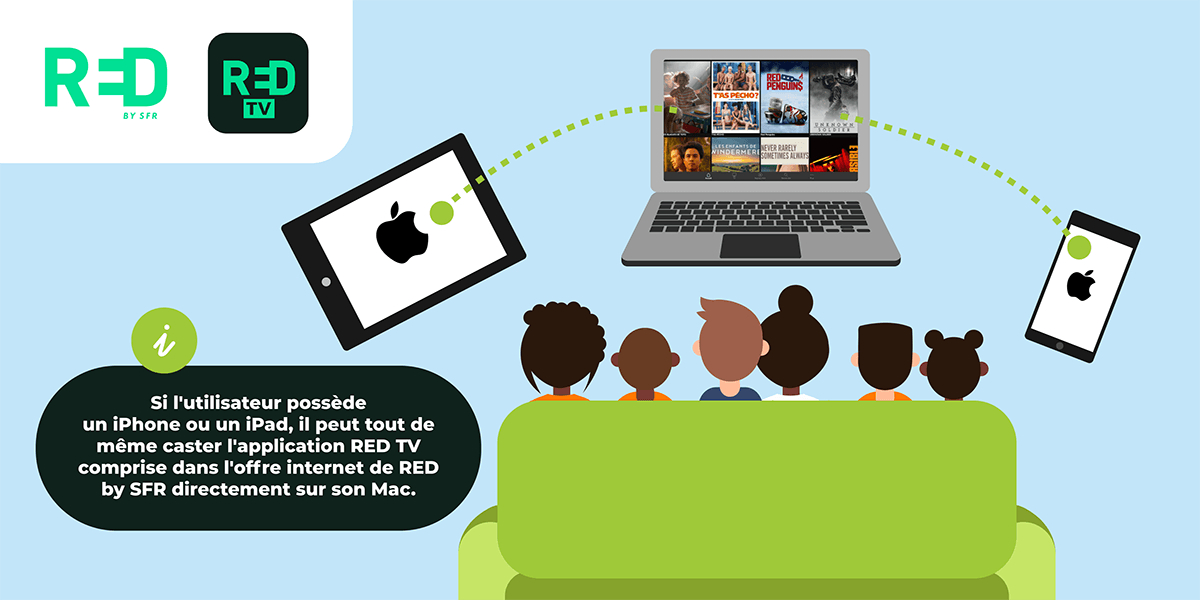
Kompüterinizdə birbaşa Qırmızı TV-ni kaster etmək mümkündür.
Budur bir neçə addımda izləmə qaydası:
- IPhone və ya iPad və Mac-a uyğun bir ildırım alma kabeli ilə təchiz etmək və iki cihazı birləşdirmək;
- Mac-dan smartfon və ya tabletə giriş imkanı;
- Mac ekranının yuxarı sağındakı axtarış çubuğunda sürətli vaxt oyunçu proqramını axtarın və proqramı işə salın;
- “Fayllar” düyməsini vurun, sonra yuxarı solda yerləşən “Yeni video qeyd” də;
- Yeni pəncərənin mərkəzindəki ox vurun və müvafiq iPhone və ya iPad seçin;
- Mac ekranında göstərilməli olan iPhone və ya iPad-də Qırmızı TV tətbiqini başladın.

Kompüterinizdə SFR TV-dən necə faydalanmağı da oxuyun ?
Chromecast açarı haqqında nə: o, qırmızı televizoru kompüterdə izləmək üçün çalışır ?
Google’un Chromecast düyməsini istifadə edə biləcəyini düşünən istifadəçilər üçün kompüterdəki qırmızı televizoru izləmək üçün, bunun mümkün olmadığını bilməlisiniz. Bununla birlikdə, bu cihaz məzmunun smartfon və ya televizordakı planşet tərəfindən oxunmasına imkan verir. Beləliklə, SFR tərəfindən qırmızı qırmızı qutuya abunəçilər Qırmızı TV App Kanal Buketinə birbaşa televiziyalarına baxın. Bundan əlavə, İnternetə qoşulma provayderinin Connect TV dekoderinə sahib olmağa belə ehtiyac yoxdur.
Üçün prosedur TV ekranında Qırmızı TV tətbiqi bir smartfon və ya tabletdən etməkdən daha asandır. Sadəcə:
- Chromecast düyməsini televizorunuzda quraşdırın;
- SFR tətbiqi ilə Qırmızıdakı “Caster” düyməsini basın.
Tabletinizlə televizorunuzu yoxlayın
İstifadəçinin bir tableti varsa, Chromecast sayəsində öz televizorunu idarə edə bilər. Bu tablet bir çox xüsusiyyətlərə əlavə olaraq real uzaqdan idarəetmə və təkliflər kimi fəaliyyət göstərir. Məlumat üçün, Chromecast birbaşa Google Store-da satın alınması üçün mövcuddur.
Android TV-də Qırmızı TV-yə daxil olun: bunu necə etməkdir
Android TV, Google tərəfindən hazırlanmış bir multimedia platformasıdır. Bağlı televiziyalarda və ya TV ilə internet qutularında birbaşa mövcuddur. Android TV Google Play-in bütün məzmununu təklif edir Və Netflix, Amazon Prime Video və ya YouTube kimi bir çox xidmətlər. Xülasə, VOD platformalarına əlavə olaraq, istifadəçi Google Store-da mövcud olan bütün tətbiqlərə, filmlərə və oyunlara çıxışı var. Beləliklə, O, TV ekranında RED TV proqramlarını Android TV ilə izləyə bilər.
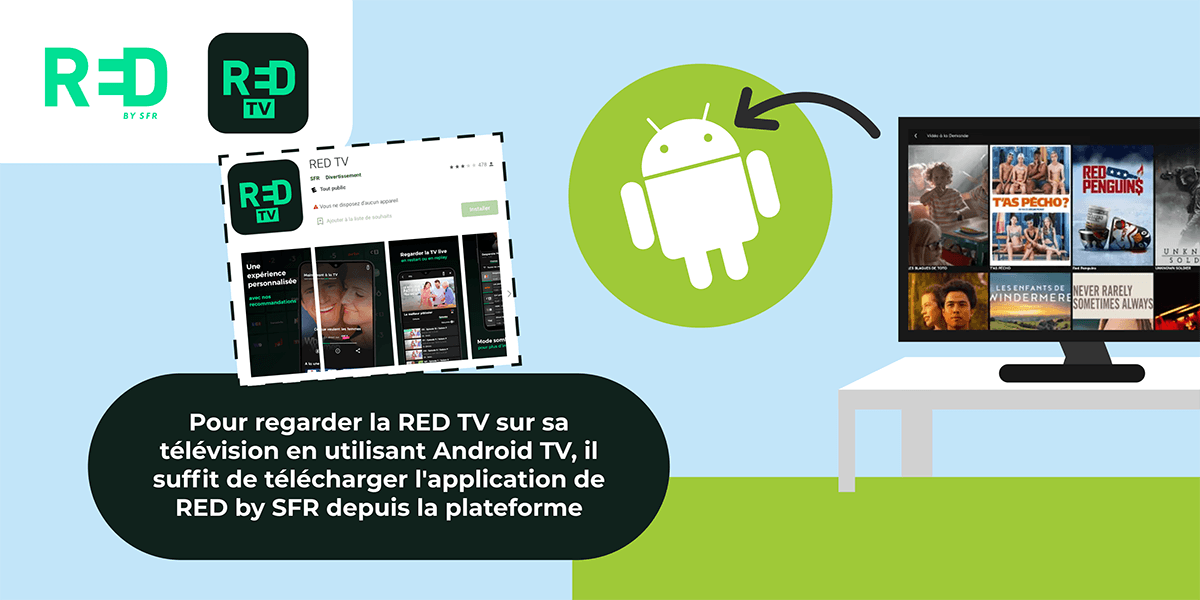
Android TV televiziyalarında Qırmızı TV quraşdırmaq mümkündür.
Üçün Android TV istifadə edərək televizorunuzdakı qırmızı televizora baxın, SM-i platformadan SFR tətbiqi ilə yükləyin. Quraşdırıldıqdan sonra, ana ekranda mövcuddur və asanlıqla əldə edilə bilər və istənilən vaxt. Qeyd etmək də maraqlıdır ki, Android TV də Chromecast’ı özündə birləşdirir. Buna görə istifadəçi mobil cihazının məzmununu televiziya ekranında asanlıqla və tez bir zamanda yayımlaya bilər. Divanda rahat şəkildə quraşdırılıb, Qırmızı TV tətbiqi kataloqunun sərvətindən faydalanır.
